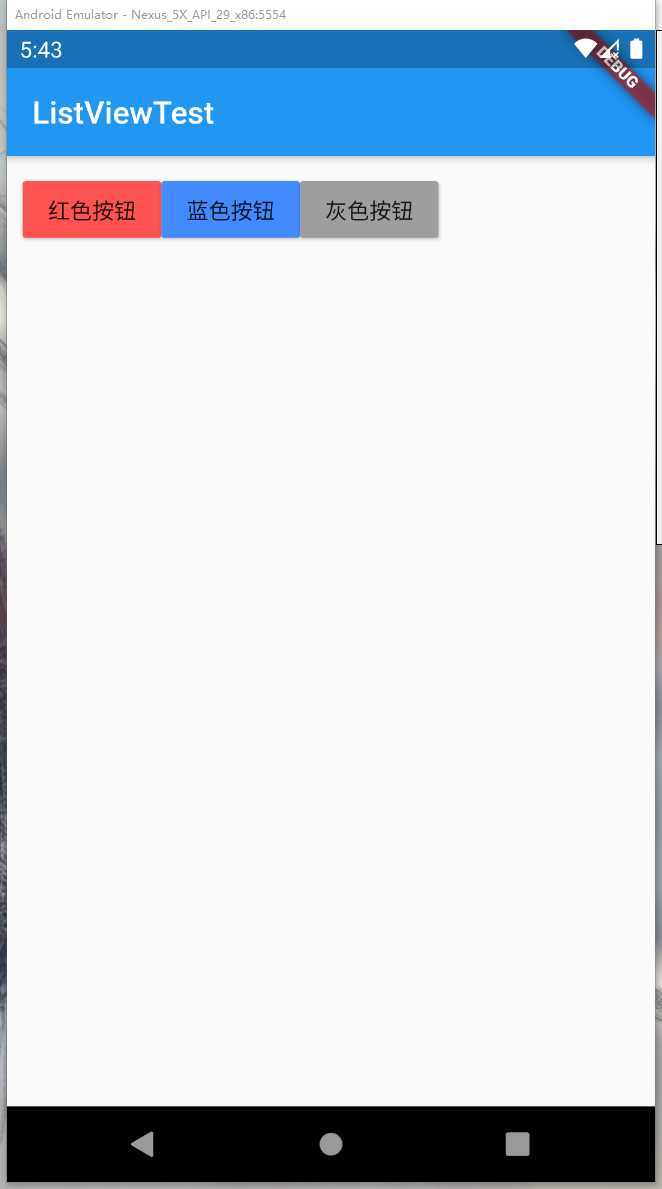Futter基础组件之二
Posted chazz-john
tags:
篇首语:本文由小常识网(cha138.com)小编为大家整理,主要介绍了Futter基础组件之二相关的知识,希望对你有一定的参考价值。
一、线性布局之Row布局组件(以水平阵列显示其子级的小部件)
属性:Row(
TextDirection textDirection,
表示水平方向子组件的布局顺序(是从左往右还是从右往左),默认为系统当前Locale环境的文本方向 MainAxisSize mainAxisSize = MainAxisSize.max,
表示Row在主轴(水平)方向占用的空间,默认是MainAxisSize.max,表示尽可能多的占用水平方向的空间,此时无论子widgets实际占用多少水平空间,Row的宽度始终等于水平方向的最大宽度;而MainAxisSize.min表示尽可能少的占用水平空间,当子组件没有占满水平剩余空间,则Row的实际宽度等于所有子组件占用的的水平空间 MainAxisAlignment mainAxisAlignment = MainAxisAlignment.start,
表示子组件在Row所占用的水平空间内对齐方式,当MaxinAxisSize定义为min时,次属性无意义;其可选属性可以参考Text控件,其start的位置参考TextDirection的定义,可以理解为:textDirection是mainAxisAlignment的参考系。
VerticalDirection verticalDirection = VerticalDirection.down,表示Row纵轴(垂直)的对齐方向,默认是VerticalDirection.down,表示从上到下。CrossAxisAlignment crossAxisAlignment = CrossAxisAlignment.center,List<Widget> children = const <Widget>[],
表示子组件在纵轴方向的对齐方式,Row的高度等于子组件中最高的子元素高度,它的取值和MainAxisAlignment一样(包含start、end、center三个值)
子组件数组。
)
补充1:常用属性有:MainAxisAlignment children
补充2:Row控件可以分为灵活排列和非灵活排列两种
1).不灵水平布局(不灵活就是根据Row子元素的大小,进行布局。如果子元素不足,它会留有空隙,如果子元素超出,它会警告)
代码如下:
child:Row(
children: <Widget>[
RaisedButton(
onPressed: (),
color: Colors.redAccent,
child: Text(‘红色按钮‘),
),
RaisedButton(
onPressed: (),
color: Colors.blueAccent,
child: Text(‘蓝色按钮‘),
),
RaisedButton(
onPressed: (),
color: Colors.grey,
child: Text(‘灰色按钮‘),
),
],
),
补充:不灵活布局中row的大小是根据子元素大小而定的,而并不是自适应父级元素的大小。
2).灵活水平布局(解决上面有空隙的问题,可以使用 Expanded来进行解决,也就是我们说的灵活布局)
用法:Expanded(child:);将需要进行灵活布局的row的子控件放到Expanded 的child下,该子元素就可以进行灵活布局。
实例代码段:
Expanded(child:RaisedButton(
onPressed: (),
color: Colors.redAccent,
child: Text(‘红色按钮‘),
),
效果图:
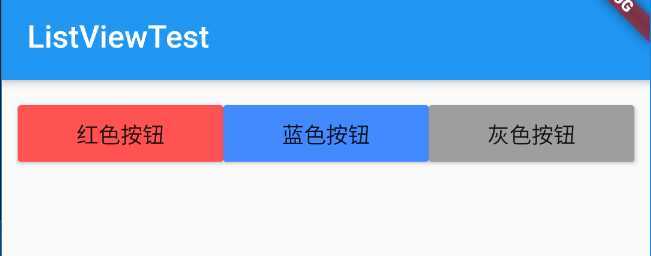
二、线性布局之Row布局组件(可以在垂直方向排列其子组件)
参数和Row一样,不同的是布局方向为垂直,主轴纵轴正好相反,类比Row来理解,属性就不从重复介绍。其灵活布局也可类比row
灵活布局及效果图:
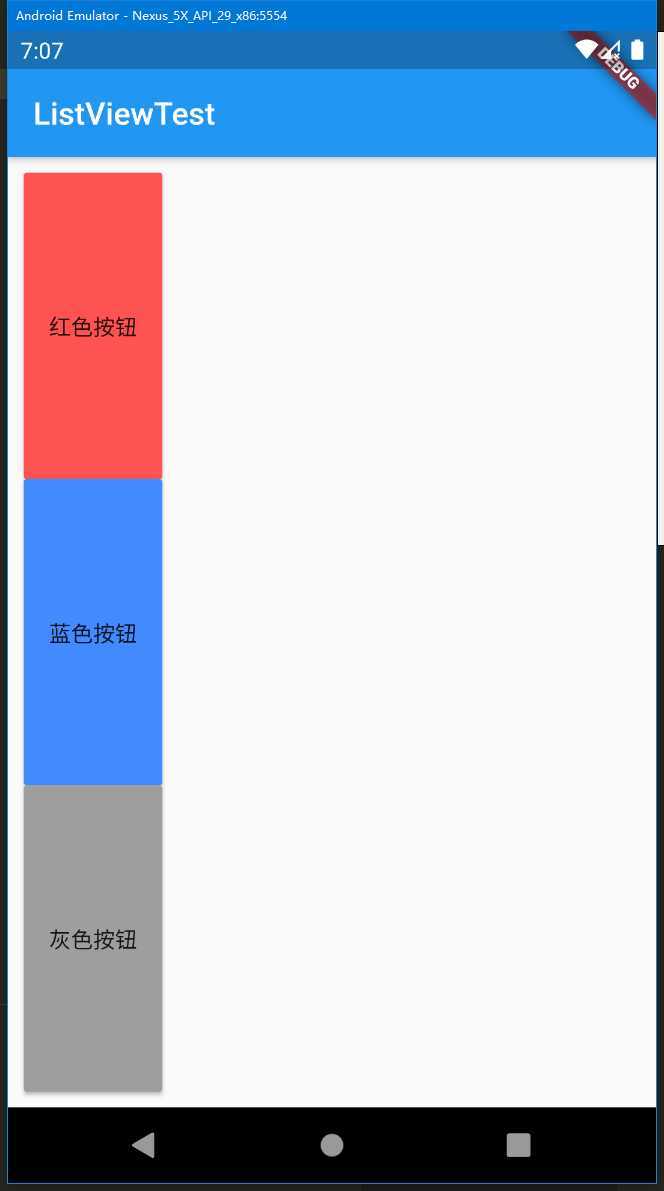
以上是关于Futter基础组件之二的主要内容,如果未能解决你的问题,请参考以下文章
vue-learning:27 - component - 组件三大API之二:event